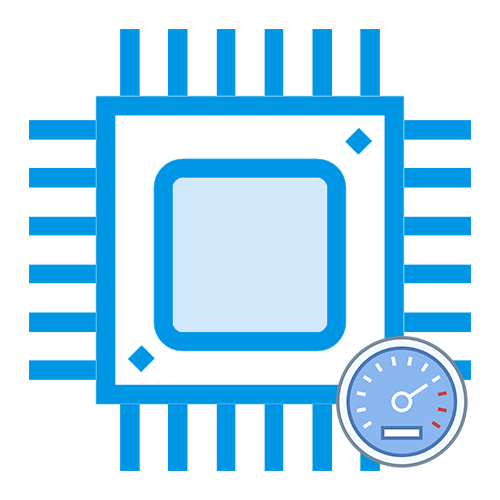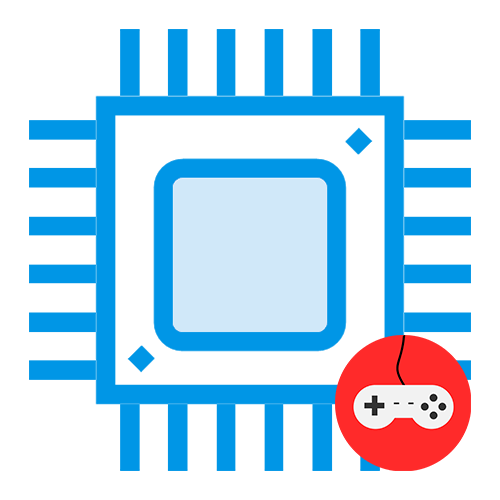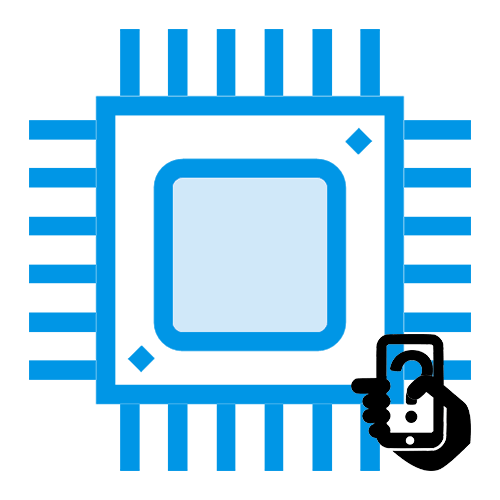Зміст

Різні написи поверх ігор можуть дратувати своєю недоречністю. Одна справа, коли це щось щось написи про неактивовану Windows і зовсім інше, якщо це непотрібне нагадування від графічних драйверів. У цій статті ми надамо пару методів вимкнення візуального індикатора PhysX.
Прибираємо напис PhysX CPU
Сама напис є ідентифікатором роботи движка PhysX від NVIDIA. Суть технології, грубо кажучи, в спеціалізованій обробці графіки і деталізації силами відеокарти, яка не може проводитися силами одного процесора. Однак не всім потрібна постійна напис-нагадування перед очима, що певна фіча працює, особливо під час ігор. Існує два варіанти боротьби з нею.
Спосіб 1: налаштування на панелі керування NVIDIA
За відображення напису відповідає відповідна настройка графічного драйвера. Відключити її можна так:
- Клікніть по значку &171;Налаштування NVIDIA&187; , що знаходиться в треї робочого столу, правою кнопкою миші, і виберіть &171;Панель керування NVIDIA&187; її так само можна викликати, клацнувши ПКМ по порожньому місцю робочого столу.
- Натисніть лівою кнопкою миші по розділу &171; Параметри 3D & 187; , а потім зніміть галочку з параметра &171;показати візуальний ідентифікатор PhysX&187; .


Цей метод можна назвати помірним і точковим, найчастіше описаних дій вистачає для ліквідації написи в іграх.
Спосіб 2: перевстановлення драйверів NVIDIA
Якщо перша інструкція не допомогла, має місце якийсь програмний баг. В такому випадку можна скористатися радикальним варіантом &8212; видалити і встановити драйвер заново. Зробити це можна наступним чином:
- У пошуку меню & 171; Пуск & 187; або &171;Параметри Windows&187; знайдіть і відкрийте параметр &171;видалення та встановлення програм&187; .
- Відшукайте ПО від NVIDIA і видаліть його.
- Перейдіть на офіційний веб-сайт NVIDIA і клікніть по розділу &171; драйвери&187; .
- Введіть дані про свою відеокарту, бажаний драйвер (Game Ready), мову та натисніть кнопку & 171; пошук&187; .
- Клікніть по & 171; Завантажити зараз&187; .
- Знову натисніть на &171; Завантажити зараз&187; .
- Збережіть та встановіть графічні драйвери.
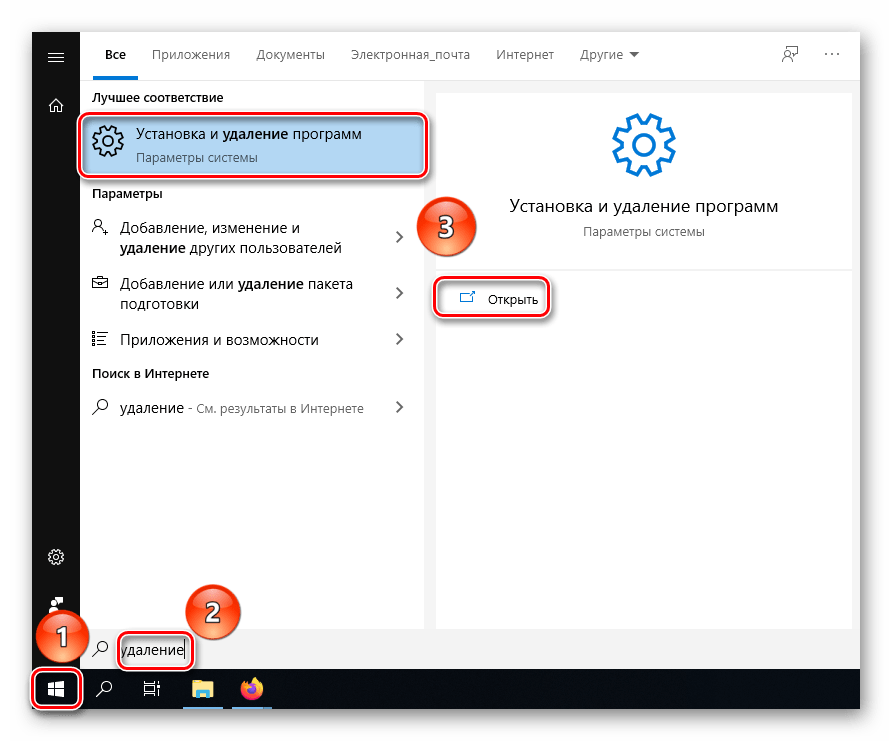
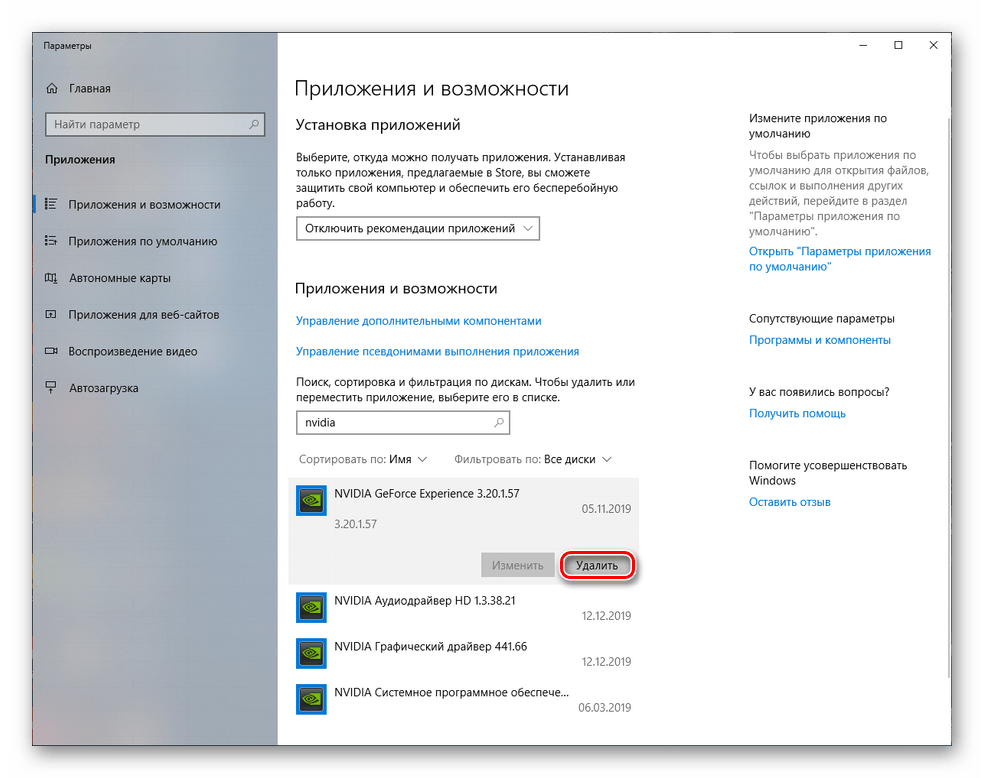
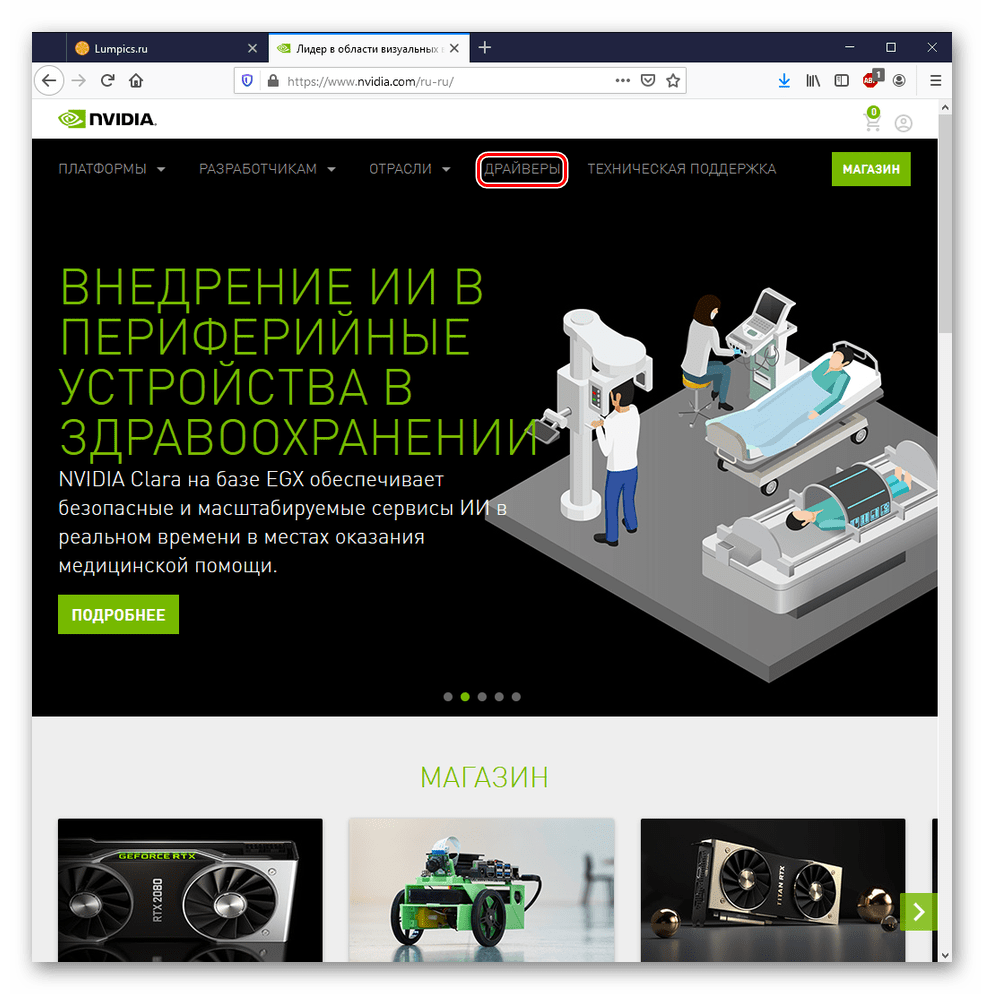
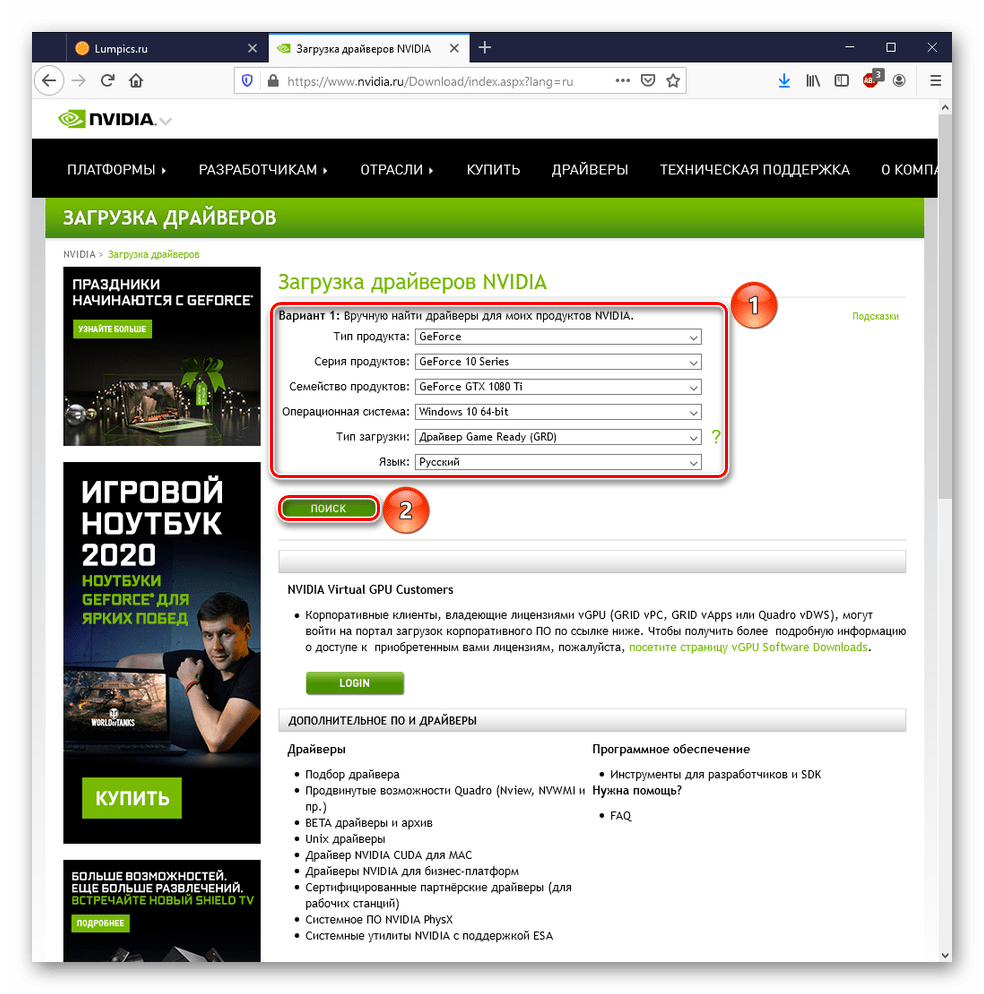
Читайте також: Як дізнатися модель своєї відеокарти в Windows
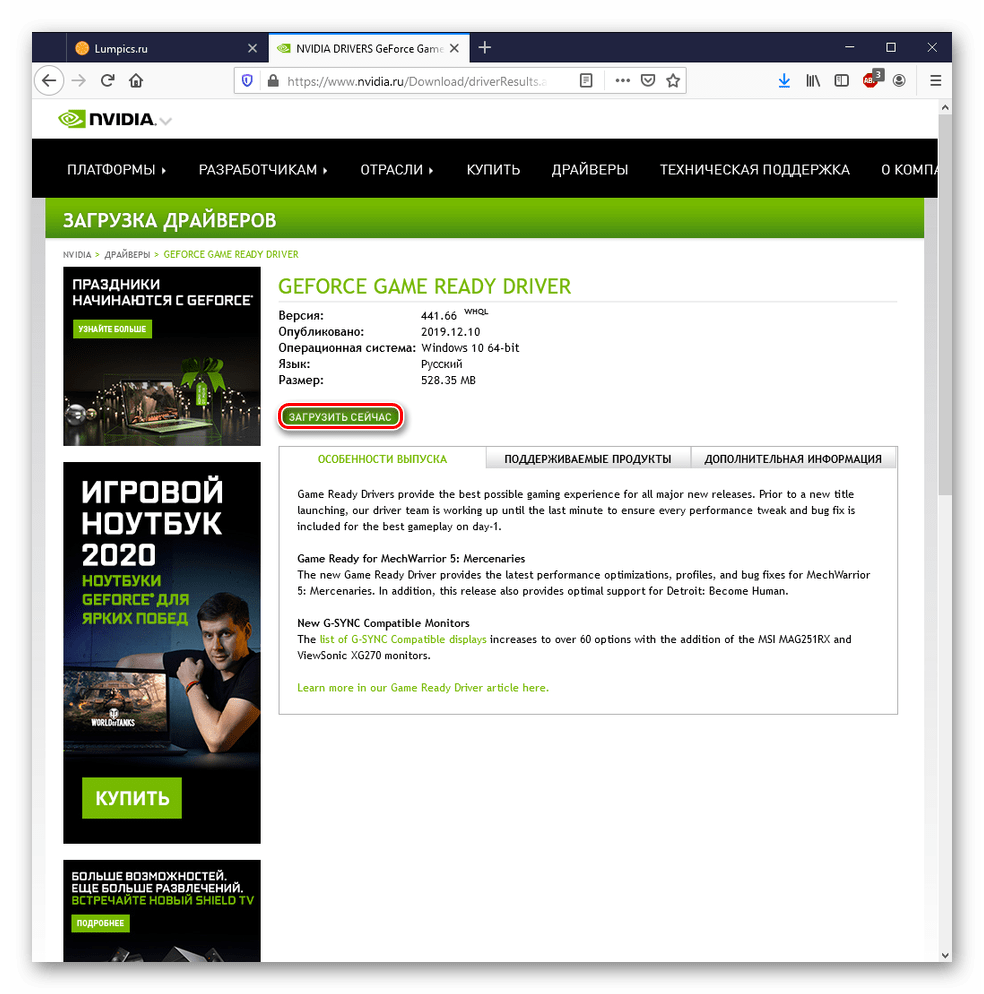
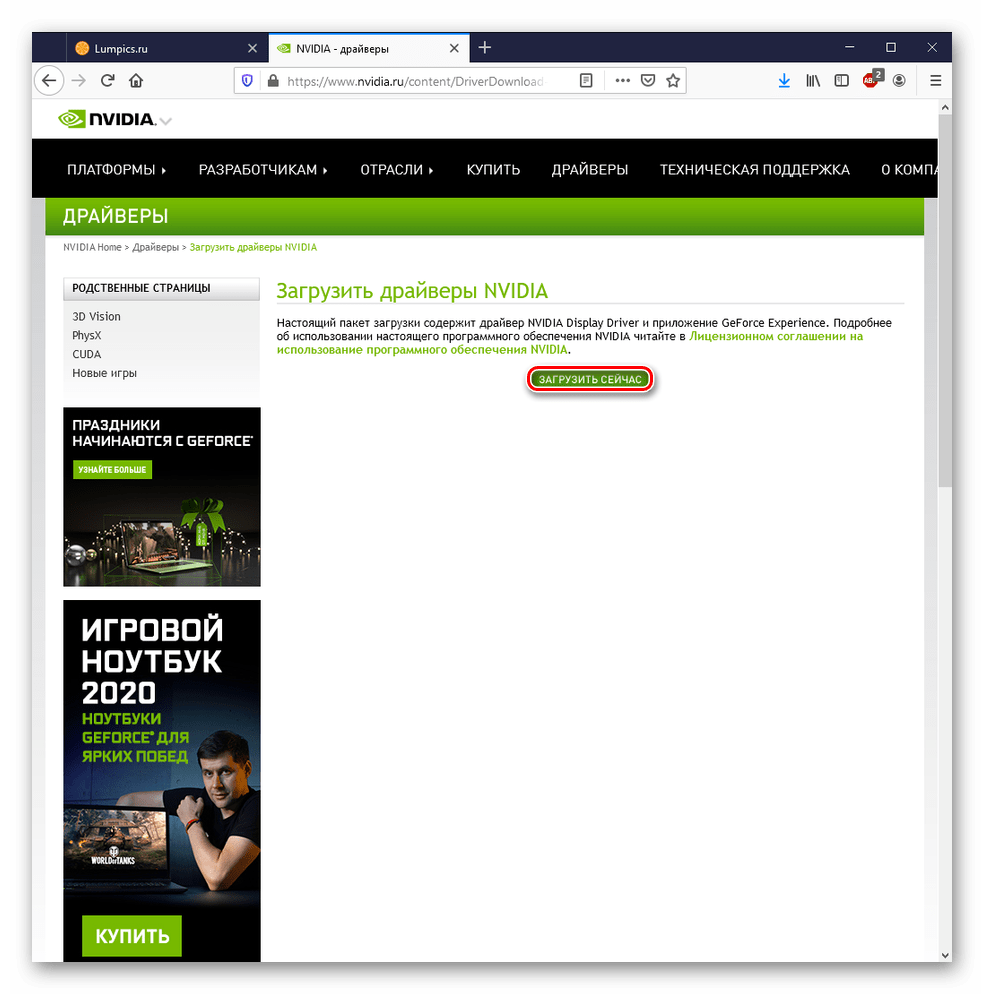
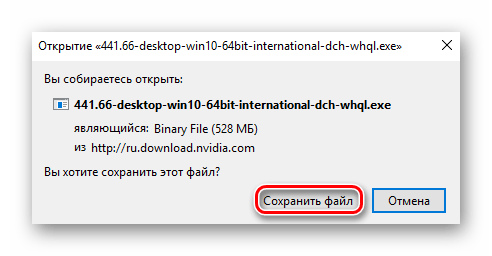
Читайте також: перевстановлення драйверів відеокарт NVIDIA
Такий спосіб покликаний вирішити проблему, якщо в поточному ПО щось пошкодилося. За замовчуванням в нових версіях знята галочка відповідної настройки, але перевірити її наявність не буде зайвим. У рідкісних випадках така непоступливість софта може бути сигналом проблем з операційною системою комп'ютера або відеокартою, через що може знадобитися діагностика пристрою або навіть її заміна.
Читайте також:
вибираємо відеокарту під материнську плату
вибираємо відповідну відеокарту для комп'ютера
В рамках даної статті були розглянуті два способи, як прибрати напис PhysX CPU в іграх: помірний &8212; за допомогою налаштувань і радикальний &8212; шляхом переустановлення драйвера.